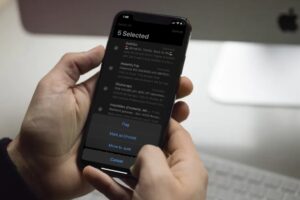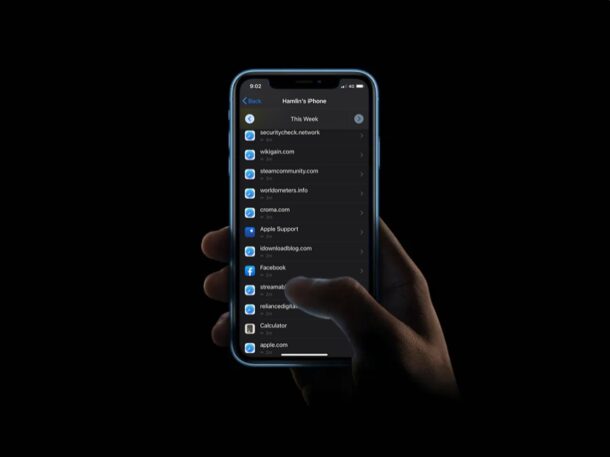La mise à jour 14.4 de MacOS Sonoma est disponible avec de nouveaux Emoji et des corrections de bogues
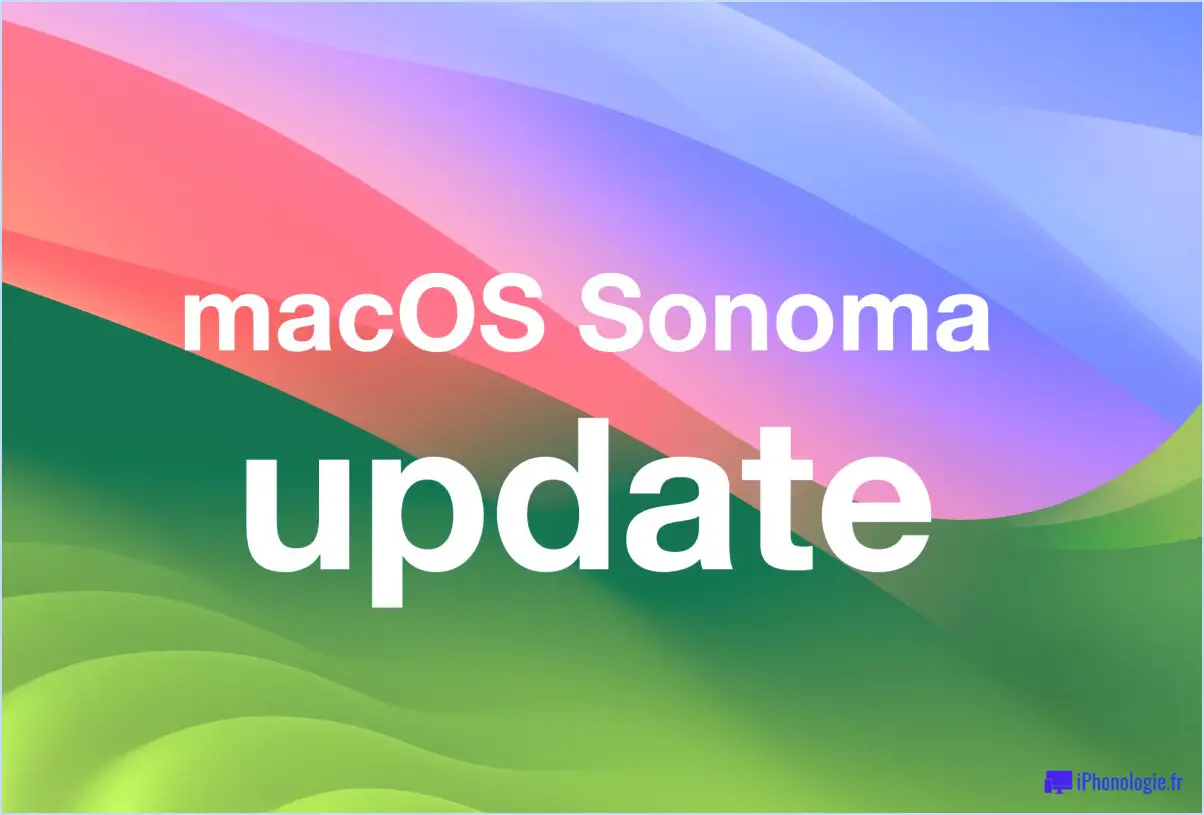
La mise à jour MacOS Sonoma 14.4 a été publiée par Apple pour les utilisateurs de Mac utilisant le système d'exploitation Sonoma.
La mise à jour macOS Sonoma 14.4 inclut de nouvelles icônes Emoji de pointe comme un champignon, un citron vert, un phénix, une chaîne brisée et des têtes qui tremblent, ainsi que de nouvelles versions des icônes Emoji existantes qui font face à la direction opposée. En outre, il y a une prise en charge des transcriptions de podcasts, ainsi qu'une poignée de corrections de bugs et de mises à jour de sécurité.
En outre, les utilisateurs de Mac fonctionnant sous MacOS Ventura et Monterey trouveront également de petites mises à jour disponibles, et Apple a publié d'autres mises à jour de logiciels système, notamment iOS 17.4, ipadOS 17.4, watchOS 10.4, tvOS 17.4 et visionOS 1.1.
Comment télécharger & Installer la mise à jour 14.4 de MacOS Sonoma
Une bonne pratique consiste à sauvegarder d'abord le Mac avec Time Machine :
- Allez dans le menu Apple et sélectionnez "System Settings" (réglages du système)
- Choisissez "Général"
- Sélectionnez "Mise à jour du logiciel"
- Cliquez sur "Mettre à jour maintenant" pour MacOS Sonoma 14.4 afin de télécharger et d'installer la mise à jour du logiciel.
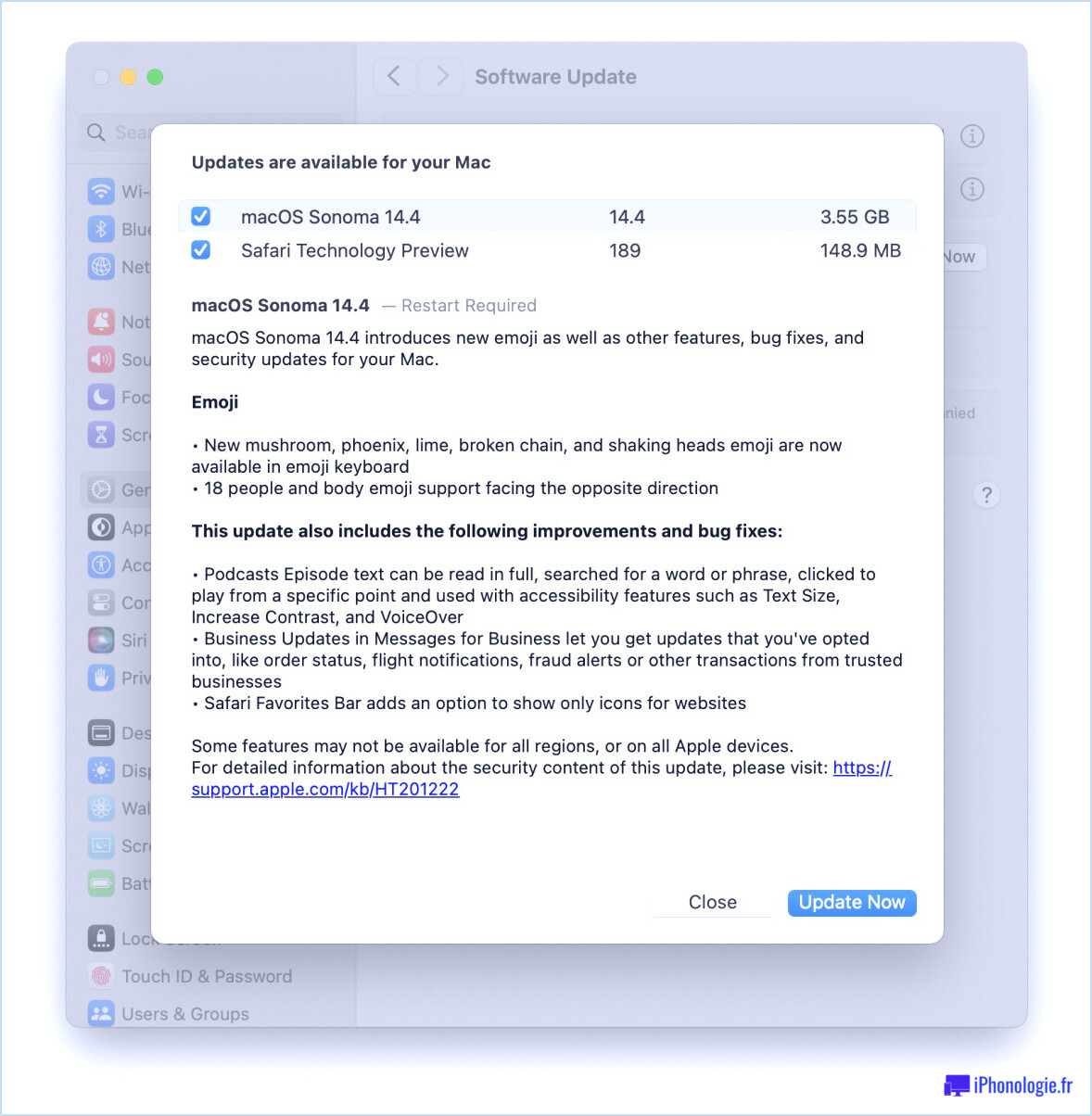
La mise à jour de macOS Sonoma 14.4 est volumineuse (environ 4 Go en téléchargement) et le Mac doit redémarrer pour terminer l'installation.
Si vous utilisez Ventura ou Monterey, vous trouverez macOS Ventura 13.6.5 et macOS Monterey 12.7.4, ainsi que Safari 17.4, disponibles au téléchargement au lieu de la mise à jour de macOS Sonoma 14.4.
macOS Sonoma 14.4 Installer Téléchargement direct
MacOS Sonoma 14.4 IPSW Restore Firmware File (Fichier de restauration du micrologiciel)
Les fichiers IPSW de macOS Sonoma peuvent être utilisés pour restaurer les Mac Apple Silicon, mais aussi pour créer facilement une machine virtuelle macOS Sonoma avec UTM ou une autre application de virtualisation.
Notes de mise à jour de macOS Sonoma 14.4
La mise à jour macOS Sonoma 14.4 comporte les notes de version suivantes, précisant certaines des nouvelles icônes Emoji et d'autres améliorations apportées à la mise à jour :
macOS Sonoma 14.4 introduit de nouveaux emoji ainsi que d'autres fonctionnalités, corrections de bugs et mises à jour de sécurité pour votre Mac.
Emoji
- Les nouveaux emoji champignon, phénix, citron vert, chaîne brisée et tête qui tremble sont désormais disponibles dans le clavier emoji.
- 18 emoji de personnes et de corps supportent la direction opposéeCette mise à jour inclut également les améliorations et corrections de bugs suivantes :
- Podcasts Le texte des épisodes peut être lu en entier, recherché pour un mot ou une phrase, cliqué pour lire à partir d'un point spécifique et utilisé avec des fonctions d'accessibilité telles que Taille du texte, Augmenter le contraste et VoiceOver.
- Les mises à jour commerciales dans Messages for Business vous permettent de recevoir des mises à jour auxquelles vous avez souscrit, comme l'état d'une commande, les notifications de vol, les alertes à la fraude ou d'autres transactions provenant d'entreprises de confiance.
- La barre des favoris de Safari ajoute une option permettant de n'afficher que les icônes des sites webCertaines fonctionnalités peuvent ne pas être disponibles dans toutes les régions ou sur tous les appareils Apple.
Pour obtenir des informations détaillées sur le contenu de cette mise à jour en matière de sécurité, veuillez consulter le site : https://support.apple.com/kb/HT201222
Séparément, les mêmes icônes Emoji sont disponibles dans les dernières mises à jour disponibles pour iOS 17.4, iPadOS 17.4, watchOS 10.4, tvOS 17.4, et visionOS 1.1, qui comprennent également diverses autres améliorations et modifications.